reklama
3D dotyk je jedním z největších vylepšení technologie zobrazení společnosti Apple po celá léta a vybízí uživatele iPhone k otázkám zda by měli upgradovat Tady přichází iPhone 6S: Co je nového a měli byste upgradovat?Dobrá zpráva: iPhone 6s a 6s Plus byl právě oznámen. Špatná zpráva: váš iPhone je nyní zastaralý a pro nejnovější model budete muset prodat ledviny. Přečtěte si více a lákavé uživatele Androidu Proč 3D Touch může přejít na iPhoneFanoušci Android: již nemůžeme tvrdit, že máme nejlepší smartphone. Přečtěte si více s návnadou rychlejšího a příjemnějšího uživatelského zážitku.
Je to opravdu jen fantastické jméno pro obrazovku citlivou na tlak, ale do iOS přidává celou řadu dalších vstupních příkazů. Nejlepší část technologie je, jak vám může ušetřit tolik času umístěním funkcí aplikací a možností nabídky na mnohem snadnější přístupná místa.
Až doposud jsme zanedbávali zaokrouhlení všech úhledných věcí, které Apple pracoval na iOS, aby to využil nové technologie, takže zde je vše, co můžete nativně udělat v iOS, s dalším stiskem vašeho iPhone obrazovka.
Základní 3D dotykové akce
Existuje několik typů akcí, které můžete provádět pomocí 3D dotyku, jeden dabovaný Peek a Pop, jiný Rychlé akce. Peek vám to umožní - nahlédněte na položku podržením prstu dolů, aniž byste jej otevřeli, pustením ho zavřete. Pop se objeví, když chcete otevřít položku, takže stačí znovu stisknout o něco těžší. Rychlé akce se týkají rychlých nabídek, které jsou k dispozici při stlačení ikony aplikace nebo možnosti nabídky.
Nové funkce jsou také přichází k 3D dotyku s iOS 9.3, přidání dalších funkcí k některým z níže uvedených položek a přidání 3D dotyku do aplikací Kompas, Zdraví, Nastavení, Zásoby a Počasí. Když se Apple chystá uvolnit příští iPhone v září 2016 (pravděpodobně), 3D dotek bude pravděpodobně ještě převládající a další vývojáři aplikací třetích stran začnou přidávat také podporu.
3D dotyk na domovské obrazovce
Jednou z nejpohodlnějších funkcí, kterou 3D touch přináší uživatelům iPhone, je přístup ke zkratkám z domovské obrazovky (nebo jak jim společnost Apple říká, rychlé akce). Chcete-li aktivovat rychlé akce, stačí stisknout a podržet aplikaci podle vašeho výběru a objeví se nabídka. Poté můžete zvednout prst a vybrat položku v nabídce.
V níže uvedeném seznamu jsou uvedeny všechny funkce a zkratky, ke kterým máte přístup z domovské obrazovky telefonu pomocí 3D dotyku.
Kontakty
- Zprávy: Prohlédněte si tři kontakty, které jste si naposledy zaslali, a zahajte tuto konverzaci nebo vytvořte novou zprávu.
- Telefon: Prohlédněte si první tři kontakty ve svých oblíbených a vytvořte nový kontakt. Uspořádejte kontakty v oblíbených položkách a umístěte lidi, kteří si chtějí zobrazit, do nabídky nahoře.
- Pošta: Podívejte se, kolik nepřečtených zpráv máte ve všech složkách doručené pošty a z kontaktů VIP prohledávejte svou poštu nebo vytvořte novou zprávu.
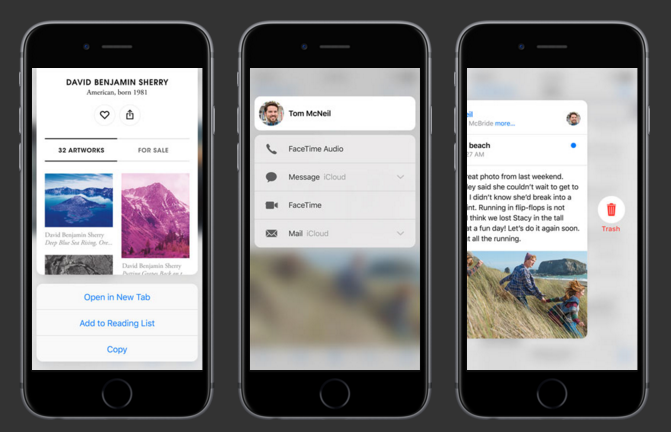
- FaceTime: Odkazy na FaceTime s kontakty, které jste nedávno použili k používání FaceTime.
- Kontakty: Podívejte se na své osobní informace nebo vytvořte nový kontakt.
- Najít přátele: Sdílejte svou polohu nebo zobrazte polohu přátel, kteří s vámi sdílejí.
Zábava
- Hudba: Prohledávejte hudební knihovnu a přehrávejte skladby z knihovny.
- Safari: Prohlédněte si seznam čtení a záložky nebo otevřete novou kartu, anonymní nebo jinak.
- iTunes store: Využijte dárkovou kartu iTunes nebo prohledávejte iTunes. V systému iOS 9.3 budete moci aktualizovat všechny aplikace a zobrazit seznam zakoupených aplikací.
- Podcasty: Zahrajte si poslední epizodu čtyř podcastů, k jejichž odběru jste přihlášeni. Pokud jste již epizodu začali poslouchat, oznámí vám zbývající čas v epizodě.
- Obchod s aplikacemi: Využijte dárkovou kartu iTunes nebo hledejte v App Store. V systému iOS 9.3 budete moci aktualizovat všechny aplikace a zobrazit seznam zakoupených aplikací.
- iBooks: Otevřete knihy, které vlastníte, nebo prohledejte iBooks Store.
- Zprávy: Odkazy na tři z publikací, které čtete, a na váš osobní zpravodajský kanál.
- Herní centrum: Zobrazte nebo odešlete žádosti o přátelství.
Foto a video
- Fotoaparát: Pořiďte fotografii, zaznamenávejte zpomalené nebo normální video, nebo vyfotografujte fotoaparátem vpředu.
- Fotky: Prohlížejte si své nejnovější fotografie, své oblíbené nebo hledejte své fotografie.
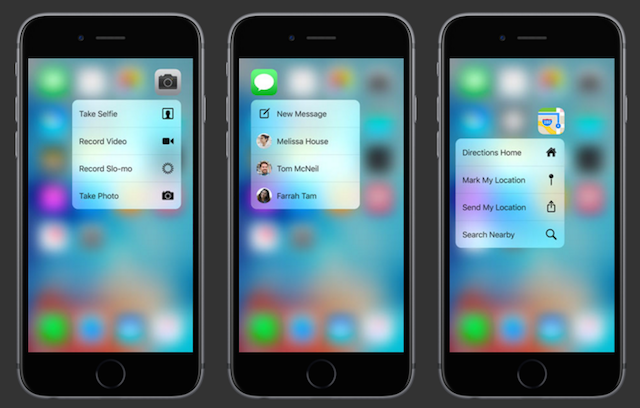
Produktivita a životní styl
- Hodiny: Vytvořte budík, spusťte (nebo pokračujte) stopky a spusťte (nebo pokračujte) časovač.
- Peněženka: Spusťte poslední transakci nebo jakékoli karty, které jste propojili s peněženkou Apple.
- Mapy: Získejte přístup k trase domů z vaší aktuální polohy, označte svou polohu na mapě, odešlete svou polohu kontaktu nebo hledejte blízká místa na mapě.
- Poznámky: Vytvořte novou poznámku nebo náčrt.
- Připomenutí: Vytvořte nové připomenutí v jednom ze čtyř vašich seznamů připomenutí.
- Kalendář: Vytvořte v kalendáři novou událost.
- Hlasové poznámky: Vytvořte novou nahrávku.
Prohlížení aplikací uvnitř
Díky 3D dotyku nyní můžete nahlédnout na určité informace ze stejných aplikací uvedených výše. Díky funkci Peek podržíte prst dolů a otevře se vyskakovací okno, které odhalí další obsah v aplikaci. Pustit to jednoduše uzavře.
V některých případech přejetím prstem otevřete nabídku možností interakce s tímto oknem. Chcete-li zavřít okno bez interakce, stačí přejet prstem dolů. Pokud se objeví nabídka, můžete zvednout prst a vybrat položku z nabídky.
Kontakty
- Zprávy: Zobrazení nejnovějších zpráv v jakékoli konverzaci, kterou stisknete.
- Telefon / FaceTime / Kontakty: Stisknutím některého z kontaktů v některé z těchto aplikací se zobrazí nabídka, ve které můžete kontaktovat danou osobu pomocí uložených informací - volání, zprávy, FaceTime, Mail atd. S neuloženými čísly můžete přidat k existujícímu kontaktu nebo vytvořit nový kontakt.
- Pošta: Nahlédněte do zprávy, kterou vyberete. Pokud zprávu pustíte, zpráva se zavře, ale pokud budete stále tlačit a přejíždět nahoru, můžete odpovědět, poslat dál, označit, aktivovat oznámení pro vlákno nebo zprávu přesunout. Když prohlížíte zprávu, přejeďte prstem doprava do koše a doleva ji označte jako nepřečtenou.
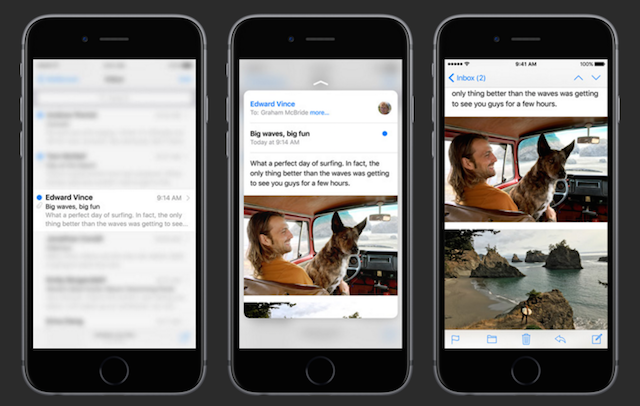
- Najít přátele: Prohlédněte si vyskakovací mapu umístění vašich přátel.
Zábava
- Hudba: Nahlédněte do informací o interpretovi, albu a seznamu skladeb.
- Safari: Otevřete obrázky ve větší velikosti náhledu nebo nahlédněte do odkazů. Přejetím nahoru otevřete odkaz na nové kartě, přidáte jej do seznamu čtení nebo jej zkopírujete.
- Podcasty: Nahlédněte do nevyhraných epizod podcastů, k jejichž odběru jste přihlášeni.
- iBooks: Nahlédněte do obálky knih ve své knihovně. Přejetím nahoru můžete knihu sdílet nebo kliknutím na odkaz zobrazit název v iBooks Store.
- Zprávy: Nahlédněte do příběhů, oblíbených videí a kanálů v aplikaci pro zprávy. Posunutím položky zprávy se vám bude líbit, uložit nebo sdílet příběh nebo ztlumit kanál. Přejetím oblíbené položky získáte možnost ji odstranit ze svých oblíbených položek. Přejetím po kanálu jej můžete přidat k oblíbeným.
Fotografie a video
- Fotoaparát: Nahlédněte do poslední pořízené fotografie.
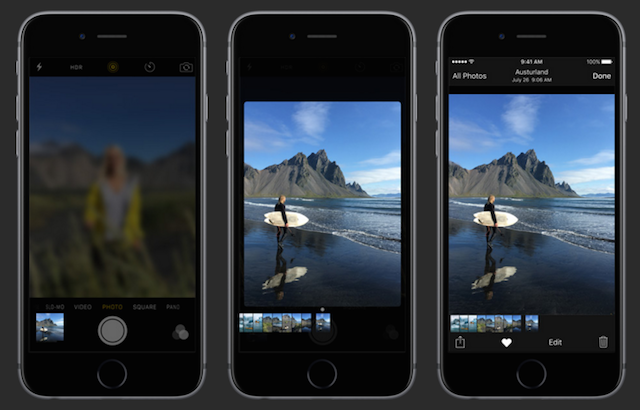
- Fotky: Nahlédněte do náhledů fotografií ve vašich albech. Prohlížení videí spustí klip tak dlouho, dokud držíte prst dolů. Posunutím nahoru můžete kopírovat, sdílet, oblíbené nebo odstranit obrázek a sdílet, oblíbené nebo odstranit video.
Produktivita a životní styl
- Mapy: Prohlížení na mapě vám umožní sdílet vaši aktuální polohu. Prohlídka míst v okolí vám umožňuje zobrazit klíčové informace od Yelpu a otevřít nabídku s pokyny k zařízení. Můžete také otevřít jejich domovskou stránku, zavolat jim nebo sdílet svou polohu s někým jiným. Pokud některá z těchto informací není k dispozici, bude položka nabídky šedá.
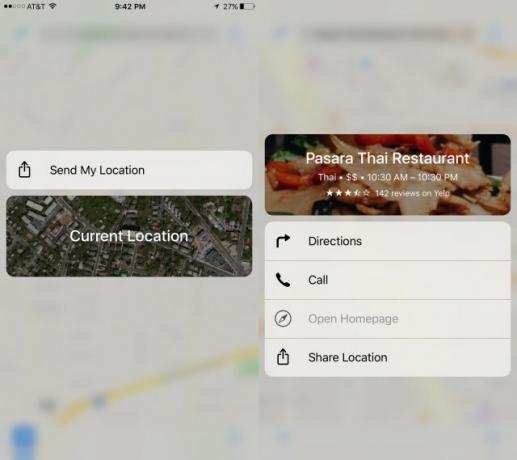
- Poznámky: Nahlédněte do obsahu poznámek. Přejetím nahoru můžete poznámku sdílet, přesouvat nebo mazat.
- Připomenutí: Nahlédnutí do položek připomenutí vám umožňuje vybrat nebo upravit čas připomenutí nebo vybrat místo, kde lze připomenutí aktivovat.
- Kalendář: Nahlédněte do obsahu položky kalendáře. Přejetím nahoru jej můžete odstranit. Pokud se podíváte na pozvánku do kalendáře a přejdete prstem nahoru, můžete událost přijmout nebo odmítnout.
Odkazy, adresy a data
Jakákoli aplikace - jako například Pošta, Zprávy a Safari - kde si můžete prohlížet odkazy, adresy a data, vám umožňuje nahlédnout do informací obsažených v těchto položkách.
- Odkazy: Nahlédněte na obsah odkazu. Posunutím ven můžete otevřít odkaz, přidat jej do seznamu čtení nebo jej zkopírovat.
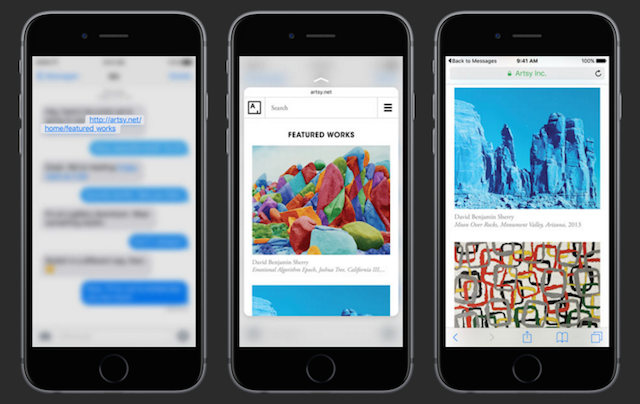
- Adresy: Nahlédněte do místa v Mapách Apple. Přejetím nahoru získáte přístup k trasám, otevřete je v aplikaci Mapy, přidáte do svých kontaktů nebo zkopírujete.
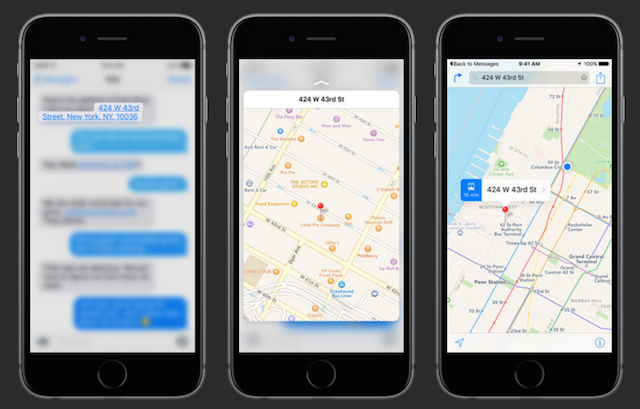
- Termíny: Stisknutím data dolů můžete v daný den nahlédnout do kalendáře. Přejetím nahoru můžete vytvořit událost, zkopírovat datum nebo zobrazit událost v kalendáři. Pokud ještě není ve vašem kalendáři, nezobrazí se.
Další 3D dotykové funkce
Pokud v aplikaci Notes vytvoříte náčrtky, můžete pomocí 3D dotykového tlaku upravit tloušťku nebo tmavost čar.
Další 3D dotykovou funkci lze aktivovat stisknutím klávesy na klávesnici iPhone, která ji změní na trackpad. To vám dává mnohem lepší kontrolu nad kurzorem při úpravách textu.
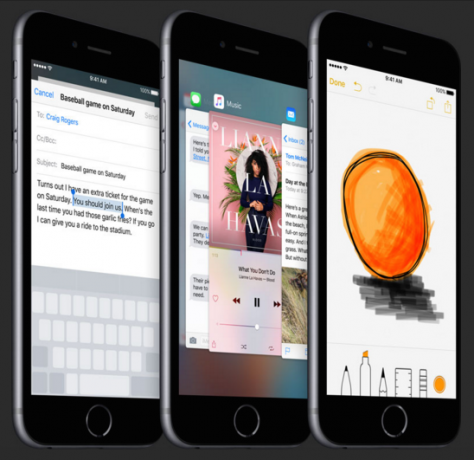
Stisknutím dolního okraje telefonu a posunutím doleva zobrazíte aplikace, které máte otevřené. Toto okno pro více úkolů je přístupné dvojitým klepnutím na tlačítko Domů, což je mnohem jednodušší způsob, jak jej aktivovat, takže se jeví jako zbytečná funkce.
3D dotek lze také použít v živých tapetách a fotografiích, kde stisknutí aktivuje pohyb. Zjistěte více o živé fotografie a jak zde fungují Tady přichází iPhone 6S: Co je nového a měli byste upgradovat?Dobrá zpráva: iPhone 6s a 6s Plus byl právě oznámen. Špatná zpráva: váš iPhone je nyní zastaralý a pro nejnovější model budete muset prodat ledviny. Přečtěte si více .
Co chybí ve 3D dotyku?
Ve 3D dotyku stále chybí poměrně málo funkcí. Bylo by skvělé podívat se na popisy aplikací, knih a alb v obchodech iTunes, App Store a iBooks. V ideálním případě by přejetím prstem nahoru bylo možné tuto položku stáhnout.
Pokud jde o 3D dotyk a kalendář, bylo by skvělé, kdyby přejetím v den e-mailu ve vaší e-mailové zprávě bylo možné přidat událost do kalendáře a automaticky vyplnit pole.
Jaké funkce byste chtěli vidět, jak Apple přidává 3D dotek?
Nancy je spisovatelka a redaktorka žijící ve Washingtonu DC. Dříve působila jako redaktorka Blízkého východu v The Next Web a v současné době pracuje v think-tanku založeném na DC na komunikačních a sociálních médiích.


